Ping เป็นหนึ่งในคำสั่งเครือข่ายพื้นฐานที่เราต้องตรวจสอบการเชื่อมต่อระหว่างคอมพิวเตอร์สองเครื่อง ในบางครั้งเราอาจพบว่าเราไม่สามารถเข้าถึงคอมพิวเตอร์บนเครือข่ายของเราหน้าเว็บทรัพยากรบนเครือข่ายและอื่น ๆ เพื่อค้นหาว่าปัญหาอยู่ที่ใดเราใช้เครื่องมือที่มีประโยชน์มากและก็ไม่มีใครอื่นนอกจาก ping ที่มีชื่อเสียงซึ่งเกือบทุกคนจะเคยได้ยินมาบ้าง โดยทั่วไประบบปฏิบัติการทั้งหมดมักจะมาพร้อมกับเครื่องมือที่ช่วยให้เราสามารถ ping ได้แม้ว่าจะมีโปรแกรมที่สมบูรณ์กว่าที่ให้เราทำเช่นนั้นก็ตาม ในบทช่วยสอนนี้เราจะอธิบายวิธี ping IP เข้า Windows และในระบบปฏิบัติการอื่น ๆ เช่น ลินุกซ์, แมคโอเอส, Android และใน Apple's iOS. ทั้งผ่านเครื่องมือของระบบเองและผ่านโปรแกรม
เราจะเริ่มต้นด้วยการอธิบายว่า ping คืออะไรและมีไว้เพื่ออะไร จากนั้นเราจะอธิบายวิธีการ ping ระบบปฏิบัติการต่างๆ ต่อไปเราจะพูดถึงโปรแกรมสำหรับ Windows และสำหรับ Android ที่ช่วยให้เราสามารถ ping มากกว่าหนึ่ง IP พร้อมกันได้

ping คืออะไรและมีไว้ทำอะไร?
ปิง ถือได้ว่าเป็นยูทิลิตี้สำหรับการวินิจฉัยเครือข่ายยูทิลิตี้นี้ช่วยให้เราสามารถตรวจสอบสถานะของการสื่อสารระหว่างคอมพิวเตอร์ในระบบกับคอมพิวเตอร์ปลายทางหนึ่งเครื่องขึ้นไปโดยทั้งหมดใช้โปรโตคอล IP การ Ping IP จะส่งไฟล์ ICMP Echo Request ข้อความไปยังโฮสต์ปลายทางและเมื่อโฮสต์ปลายทางได้รับโฮสต์จะตอบกลับ การตอบกลับทำด้วยไฟล์ ICMP Echo ตอบกลับ ข่าวสาร
จากนั้นจะคำนวณเวลาต่ำสุดค่าเฉลี่ยและเวลาสูงสุดที่ใช้ในการตอบกลับตามคำตอบนั้น ในกรณีที่ไม่ได้รับการตอบกลับในเวลาที่กำหนดไว้ข้อความจะปรากฏขึ้นเพื่อระบุว่าไม่มีการเชื่อมต่อกับโฮสต์เครือข่ายไม่สามารถเข้าถึงได้หรือไม่พบเส้นทางไปยังโฮสต์ท่ามกลางข้อผิดพลาดอื่น ๆ ที่โปรโตคอล ICMP เองจะ กลับ.
ping จะช่วยให้เราทราบว่าเรามีปัญหาในการเชื่อมต่อกับเว็บไซต์หรืออุปกรณ์บนเครือข่ายของเราหรือไม่ ตัวอย่างเช่นสมมติว่าเราไม่สามารถพิมพ์ด้วยเครื่องพิมพ์เครือข่ายของเรา หากเรา ping เครื่องพิมพ์และมันตอบสนองนั่นอาจหมายความว่าเรามีปัญหาเกี่ยวกับไดรเวอร์หรือมีการกำหนดค่าบางอย่างผิดพลาด ในทางกลับกันหากไม่ตอบสนองต่อ ping แสดงว่าเรามีปัญหาที่เกี่ยวข้องกับเครือข่ายเช่นไม่ได้กำหนด IP หรือเรามีข้อขัดแย้งของ IP นอกจากนี้ยังอาจเป็นสิ่งที่มีผลกระทบต่อเราเตอร์สายเคเบิลเครือข่ายหรืออุปกรณ์
วิธี ping IP ใน Windows
ในการใช้ ping ใน Windows เราต้องเปิดหน้าต่างบรรทัดคำสั่ง ผู้ที่เคยใช้ MS-DOS จะรู้จักคำสั่งมากมายที่สามารถใช้ได้ที่นี่ หากเราต้องการเปิดหน้าต่างเพื่อใส่คำสั่งของเราเราจะไปที่:
- เมนูเริ่มของ Windows
- เราเขียน run และให้ "enter"
- ที่นั่นเราพิมพ์ CMD และหน้าต่างจะปรากฏขึ้นเพื่อป้อนคำสั่ง
จากนั้นถ้าเราพิมพ์ ปิง และกด "Enter" เพื่อให้ข้อมูลนี้แก่เรา
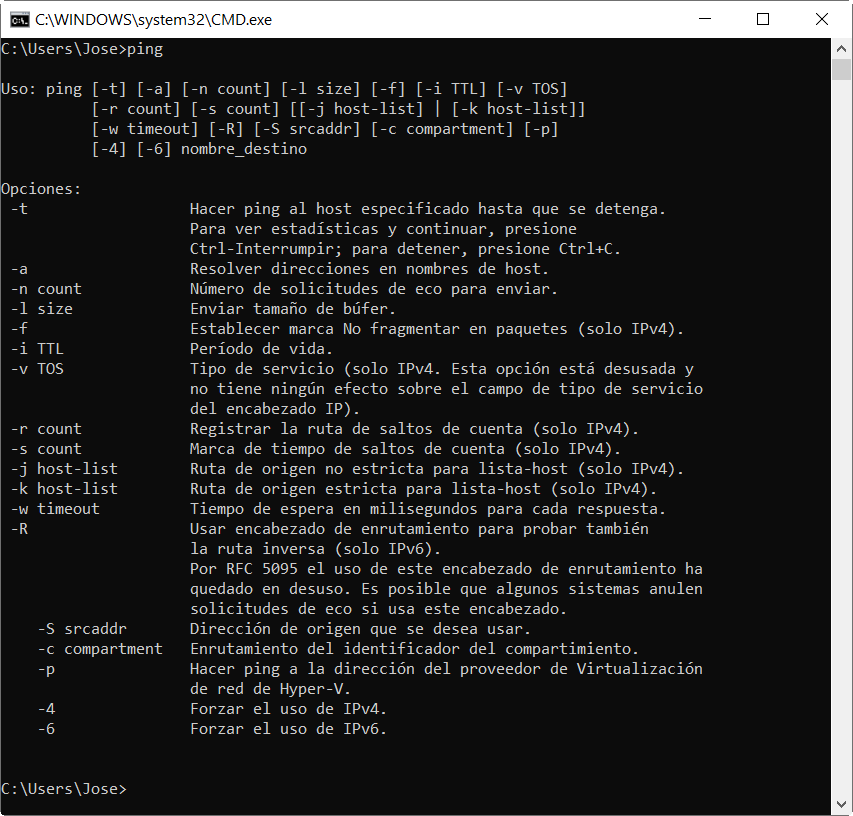
ที่นี่เขาอธิบายไวยากรณ์ของคำสั่ง ping และตัวเลือกที่อนุญาต ตอนนี้เรามาเริ่มต้นด้วยตัวอย่างง่ายๆ สมมติว่าเราต้องการ ping IP ของเราเตอร์ของเรา หากเราไม่ทราบว่ามันคืออะไรเราต้องใช้คำสั่งก่อนหน้านี้ ipconfig / ทั้งหมด โดยที่เกตเวย์เริ่มต้นคือ IP ของเราเตอร์ของเรา

ในกรณีนี้จะเป็นการพิมพ์ 192.168.1.1 ping และกด "enter" และจะให้ผลลัพธ์เหล่านี้:
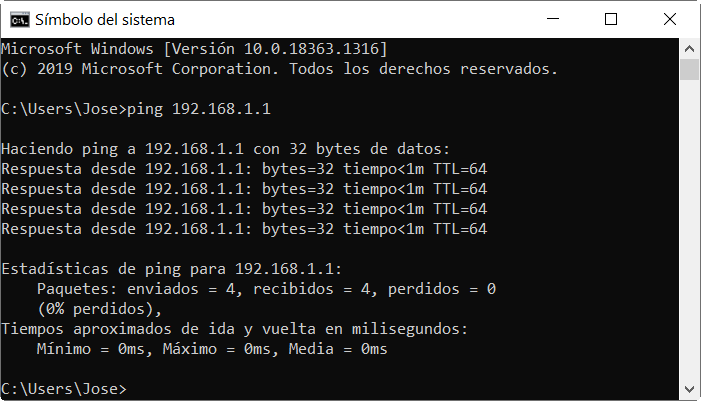
ข้อมูลที่แสดงให้เราเห็นเมื่อเรา ping อุปกรณ์ของเรามีดังต่อไปนี้:
- ไบต์ : คือขนาดของแพ็กเก็ตข้อมูลที่ส่ง
- เวลา : นี่คือเวลาที่ใช้ในการส่งและรับการตอบกลับจากโฮสต์ปลายทาง
- TTL : มันเป็นช่วงเวลาของชีวิตซึ่งจะทำเช่นนี้เพื่อไม่ให้แพ็คเก็ตข้ามเครือข่ายไปเรื่อย ๆ
- แบบรวดเร็ว : แสดงข้อมูลจำนวนพัสดุที่ส่งรับและสูญหาย
- เวลาเดินทางไปกลับโดยประมาณเป็นมิลลิวินาที : ด้วยเหตุนี้เราจึงสามารถทราบได้ว่าโดยเฉลี่ยแล้วใช้เวลานานเพียงใดสำหรับคำขอ ping สี่รายการที่ทำขึ้น
แต่นี่คือสิ่งที่จะเกิดขึ้นหากเรา ping ที่อยู่ที่ไม่มีทีมหรือไม่พร้อมใช้งานในเวลานั้น
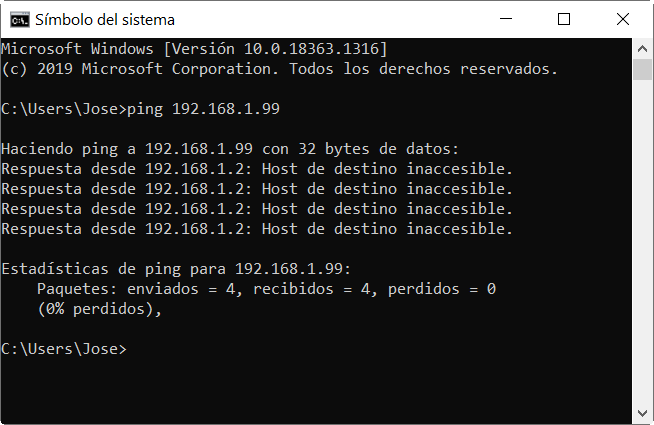
นี่เป็นการระบุว่าจาก IP ต้นทางของเราซึ่งเป็น 192.168.1.2 โฮสต์ปลายทางไม่สามารถเข้าถึงได้ในขณะนั้น ในทางกลับกันในบางครั้งมันแสดงให้เราเห็นว่าหมดเวลารอและพัสดุ 4 ชิ้นที่ส่งไปนั้นสูญหายไป
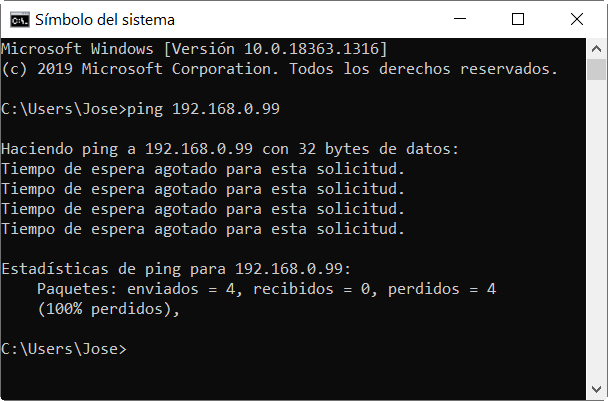
พารามิเตอร์เพิ่มเติมในคำสั่ง ping ของ Windows
ในส่วนก่อนหน้านี้เพียงแค่พิมพ์คำสั่งและกด« enter »เราจะเห็นตัวเลือกที่มีให้ จากนั้นเราได้เห็นว่า IP ปลายทางให้ข้อมูลที่มีค่ามากขึ้นอย่างไร ตอนนี้ได้เวลาใส่ตัวอย่างสองสามตัวอย่างพร้อมพารามิเตอร์ที่เราสามารถใช้เพื่อ ping IP และกำหนดวิธีที่เราต้องการให้คำสั่งทำงาน วิธีการทำงานของเขาคือการใส่พารามิเตอร์ Ping + + IP
ตัวอย่างเช่นด้วยตัวเลือก -t เราสามารถส่ง Ping ไปยังโฮสต์ปลายทางได้ไม่ จำกัด จำนวน
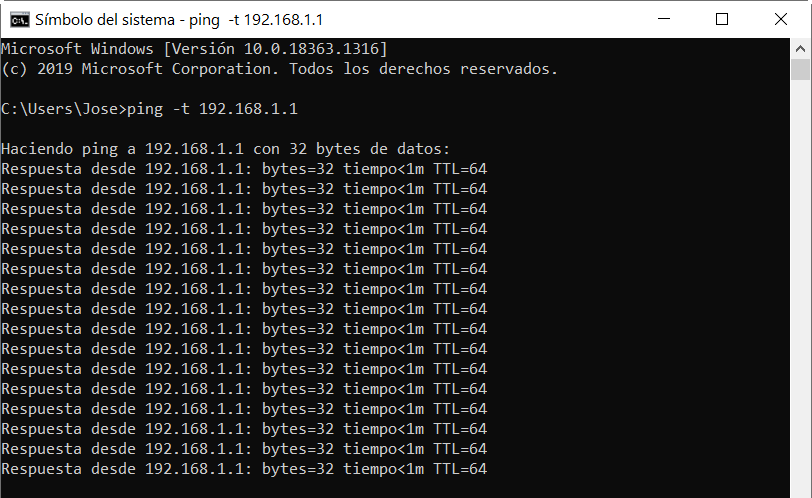
ด้วยวิธีนี้ฉันจะทำ Ping จนกว่าเราจะปิดหน้าต่าง
พารามิเตอร์อื่นที่ใช้กันอย่างแพร่หลายคือ -n ซึ่งใช้เพื่อระบุจำนวนคำขอ ping ที่เราต้องการส่งไปยังโฮสต์ นี่เป็นตัวอย่างที่มี 8 คำขอ
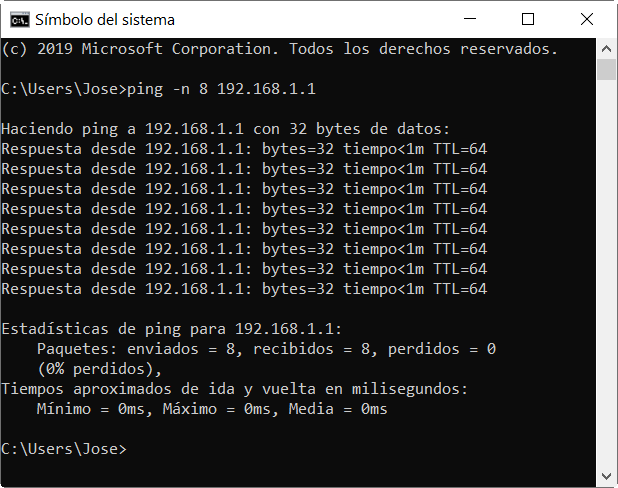
แทนที่จะเป็น 4 ที่มาตามค่าเริ่มต้นกลับเป็น 8
GUI ping: ping หลาย ๆ IP ใน Windows
ปิง GUI เป็นโปรแกรมโอเพ่นซอร์สฟรีที่จะช่วยให้เราทำการ Ping หลายรายการพร้อมกันไปยังที่อยู่ IP และโดเมนที่แตกต่างกันจากอินเทอร์เฟซเดียวกัน ตัวอย่างเช่นสิ่งนี้จะช่วยให้เราไม่ต้องเปิดหน้าต่างพรอมต์คำสั่งหลาย ๆ หน้าต่าง หากคุณต้องการทดลองใช้คุณสามารถดาวน์โหลดได้ จากลิงค์ต่อไปนี้ . โปรแกรมคือไฟล์ แบบพกพา เวอร์ชันดังนั้นเมื่อดาวน์โหลดแล้วเราสามารถเรียกใช้งานได้และหน้าจอเช่นนี้จะปรากฏขึ้น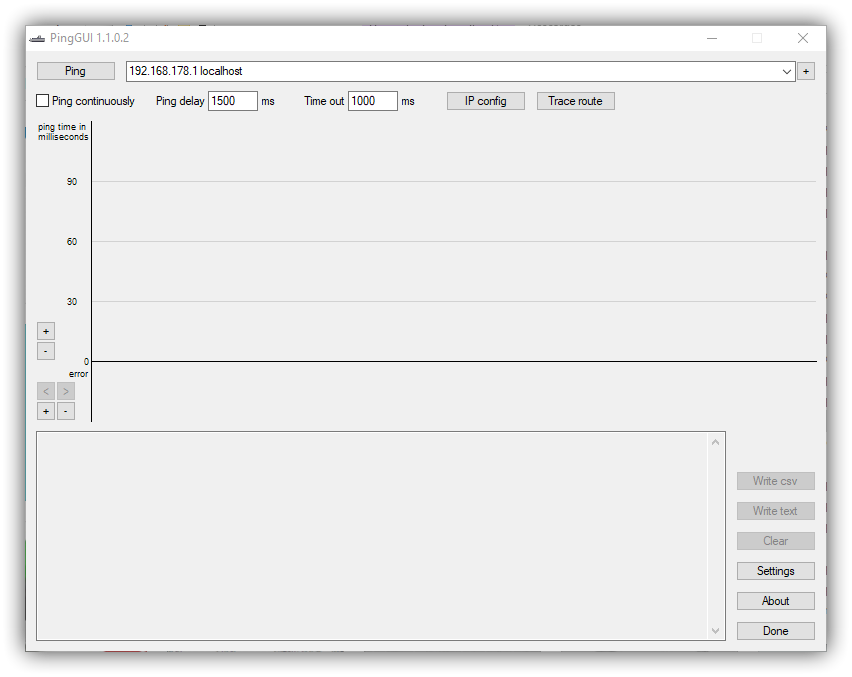
ในการใช้งานสิ่งที่เราต้องทำคือใส่ ที่อยู่ IP หรือโดเมนในส่วนบนของหน้าต่าง เมื่อตั้งค่าแล้วขั้นตอนต่อไปที่เราต้องดำเนินการคือตรวจสอบไฟล์ ปิงอย่างต่อเนื่อง ตัวเลือก ในการเริ่มต้นเราจะต้องกดปุ่ม ปุ่ม Ping และจะให้ผลลัพธ์เช่นนี้แก่เรา
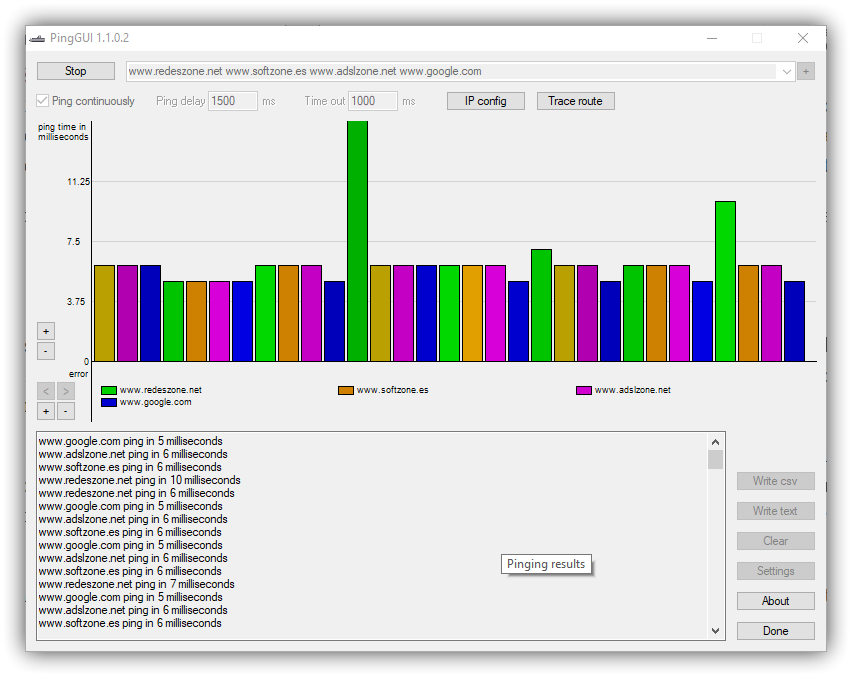
วิธี ping IP บนระบบ Linux ใด ๆ
Linux ยังอนุญาตให้ใช้คำสั่ง Ping ในบรรดาพารามิเตอร์หรือตัวเลือกที่โดดเด่นที่สุดที่เรามี:
- -c : เพื่อกำหนดจำนวนแพ็คเก็ตเป็น ping
- -i : เพื่อกำหนดช่วงเวลาระหว่างแต่ละแพ็กเก็ต ช่วงเวลาเริ่มต้นคือหนึ่งวินาที
- -s : เพื่อคั่นขนาดของแพ็คเก็ต
นี่เป็นตัวอย่างที่คุณสามารถดูไวยากรณ์ ping บน Linux พร้อมตัวเลือกต่างๆ
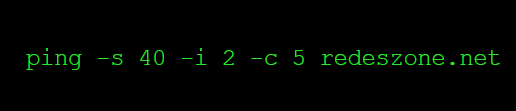
ที่นี่คุณจะเห็นว่าช่วงเวลาที่ตั้งไว้คือสองวินาที
โปรแกรม Angry IP Scanner เพื่อ ping IP บน Windows, Linux และ MAC
IP สแกนเนอร์โกรธ สามารถกำหนดเป็นพอร์ตที่รวดเร็วมากและเครื่องสแกนที่อยู่ IP ในแง่นั้นมันสามารถสแกนที่อยู่ IP ในช่วงใดก็ได้เช่นเดียวกับพอร์ตใด ๆ เป็นหลายแพลตฟอร์มน้ำหนักเบาและไม่ต้องติดตั้ง นี่คือหน้าจอเริ่มต้นของเครื่องมือนี้สำหรับ Linux ด้วย อูบุนตู:
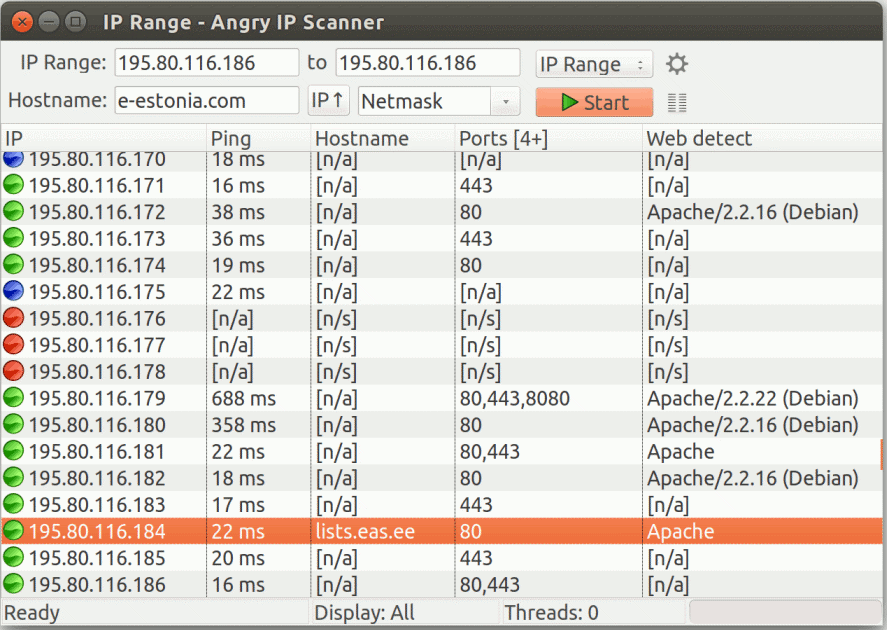
ทำงานโดยการ ping ที่อยู่ IP แต่ละรายการเพื่อตรวจสอบว่ามีการใช้งานอยู่หรือไม่จากนั้นคุณสามารถเลือกที่จะแก้ไขชื่อโฮสต์กำหนดที่อยู่ MAC สแกนพอร์ตและอื่น ๆ คุณสามารถดาวน์โหลดได้จากที่นี่สำหรับ Windows , ลินุกซ์ และ Mac OS .
Ping IP จากมือถือ Android หรือ IOS
บนสมาร์ทโฟนเราสามารถ ping สิ่งเดียวที่เราต้องทำผ่านแอพ ตัวอย่างเช่นบน Android คุณสามารถทำได้ ปิง ด้วย Fing:
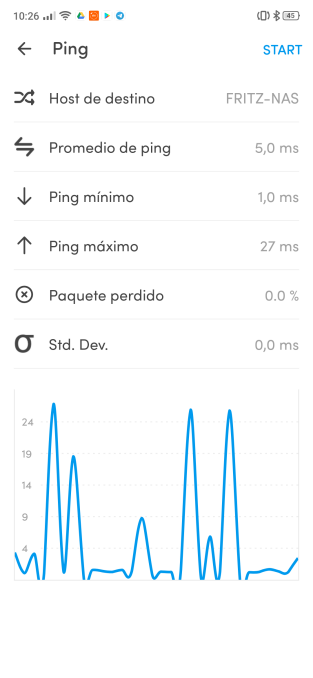
คุณสามารถดาวน์โหลดได้จาก Play Store จากที่นี่:
แอปพลิเคชัน Android อีกสองตัวที่เราสามารถใช้ได้ ได้แก่ เขาสุทธิ เครือข่าย เครื่องมือ และ เครื่องมือเครือข่าย NetX:
ในการดำเนินการทั้งหมดจะเหมือนกันเราเลือกยูทิลิตี้ "ping" และดำเนินการป้อนที่อยู่ IP หรือโดเมน
สำหรับ iOS ของ Apple เราสามารถใช้ เครือข่าย Ping Lite และนอกจากนี้ยังมี iNetTools - ปิง DNS, พอร์ตสแกน .
อย่างที่คุณเห็นคุณสามารถ ping IP ด้วยวิธีต่างๆและใช้ระบบปฏิบัติการที่แตกต่างกันและทั้งหมดนี้ทำได้อย่างง่ายดายและรวดเร็ว
